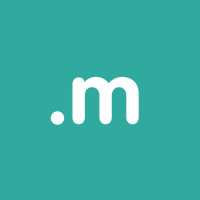редакции
13 Excel-граблей, на которые может наступить контекстник

И к сожалению, будут случаться неловкие ситуации, когда непонятно, что делать или как это вышло. В статье разберем основные моменты из опыта агентства Mello. Если знаете что добавить, пишите в комментариях, будем дополнять.
1. # ИМЯ? При работе с ключевыми словами
Некоторые ключевые слова, собранные через wordstat, могут содержать плюсы перед стоп-словами. Если стоп-слово идет первым в фразе, то в самом начале окажется плюс. При вставке таких запросов в Excel может возникнуть ошибка #ИМЯ?.

По умолчанию Excel считает строки с плюсом в начале формулами и пытается их посчитать, поэтому возникает эта ошибка.
Решение
Можно сделать массовую замену, заменив «=+» на «‘+» (равно с плюсом на одиночный апостроф с плюсом). Также можно предварительно изменить формат ячеек на текстовый и после этого вставлять запросы. В Excel есть удобное свойство, благодаря которому можно указать лишь несколько цифр из диапазона в разных ячейках, а потом автоматически заполнить пустые ячейки с нужным шагом. Например, мы можем написать несколько четных чисел, выделить диапазон, зажать квадратик справа внизу и, протянув вниз, в итоге получить диапазон из четных чисел нужной длины. Это очень удобная вещь, но при невнимательном использовании может наставлять палок в колеса. Например, вы пишете акционные тексты и в конце указываете дату окончания акции. При протяжке может возникнуть следующая ситуация: И если с текстами вы еще можете заметить ошибку, то с какими-нибудь ссылками или метками эта история может оказаться скрыта. Не протягивайте, копируйте. Иногда числа при вставке могут восприниматься как текст (из-за пробела между разрядами) и никакие арифметические формулы не будут работать. Сделайте массовую замену, заменив пробел (либо символ между разрядами) на пустоту. Открываете файл, а там абракадабра типа этой: Вероятно, проблема с кодировкой файла. Но нормальные буквы чаще всего возможно увидеть. Попробуйте открыть файл блокнотом или другим редактором, а потом скопируйте содержимое в эксель. Символы могут распознаться, если повезет. При открытии csv и подобных файлов с разделителями вы можете получить все данные в одном столбце: Конечно с этим неудобно работать. Воспользуйтесь функцией «Текст по столбцам». Выделите диапазон, в меню данных выберете эту функцию. Укажите формат данных с разделителями, затем определитесь с разделителем (чаще всего запятая) и нажмите «Готово». Данные должны разбежаться по разным столбцам. У функции «Текст по столбцам» могут быть последствия. После применения действий, описанных выше, к любой вставке в книгу извне будет применяться «Текст по столбцам». Например: Надо снова зайти в меню «Текст по столбцам» и снять галку с разделителя, который был выбран ранее, после этого при вставке проблем не будет. Иногда вы начинаете пользоваться какими-то формулами, и начинают вылетать ошибки вычислений, нередко дело может быть в том, что у вас разные/ не подходящие форматы ячеек. Также может быть ситуация, когда вы пишите корректную формулу, но в ячейке ничего не считается, а так и продолжает отображаться формула. Приведите ячейки к корректным форматам, а чтобы где-то формула перестала восприниматься текстом, выберите формат общий и еще раз отредактируйте формулу, просто войдя в режим редактирования, править ничего не надо. Иногда вы пользуетесь формулами в Excel и получаете значения, например строка итогов в какой-нибудь таблице. Потом вы копируете эти данные в новое место, но вставляются уже другие значения: Это происходит и-за того, что копируются не значения, а формулы, и при вставке в новое место они начинают считаться для новых диапазонов. Выполняйте не просто вставку, а вставку «как значение»: Не пытайтесь что-то вставлять рядом с активным фильтром, что-то точно вставится некорректно. Пользуйтесь новым листом или делайте вставку в те строки, где действие фильтра вас не достанет. В Excel есть очень удобная функция для поиска соответствий ВПР. Иногда она может не найти соответствия: Первым делом проверьте формулу, всё ли в ней корректно. Если всё верно, но соответствие не найдено, значит искомое и входящее значения действительно разные. Возможно в ячейке есть лишние пробелы или другие незаметные символы, поэтому формула не отрабатывает. Для проверки можете сделать простое сравнение ячеек, в которых вы уверены. Ну а дальше с помощью массовой замены удалите лишние символы, или с помощью формул избавьтесь от лишних пробелов. Нередко такая ситуация бывает, когда в списке фраз с минус-словами убирают минус-слова с помощью функции «Текст по столбцам», а потом пытаются сопоставить фразы с другими. Так вот, после разбивки по столбцам у исходной фразы, в конце остается лишний незаметный пробел. Работая с числами, определитесь, какой у вас разделитель для дробной части — точка или запятая. Если в вашей системе вы работаете с запятой и откроете файл, где разделитель точка, такие числа могут превратиться в даты. Попробуйте вставить данные как текст, потом с помощью массовой замены в числах замените точку на запятую, потом поменяйте формат ячеек на общий или числовой. Другой же вариант, при открытии файла, если появится меню открытия (Мастер текстов), выберите подходящий тип разделителя на 3 шаге: Если при первом открытии файла подобное меню не появилось, то закройте файл, и снова откройте его через Excel. Бывает так: работаешь, работаешь, кликаешь на ячейку для редактирования, но твой клик попадает не на ячейку, а на полоску между ячейками. Вот на неё: И тебя отбрасывает в самую нижнюю заполненную ячейку. Ну и наоборот, кликнув по верхней границе дважды, тебя отбросит в самый верх. Кликайте на сами ячейки, а не между ними. Настроив условное форматирование для ячейки вы замечаете, что оно срабатывает не тогда, когда нужно. Вероятно, к ячейкам применено слишком много правил. Проверяйте сколько правил уже применено в меню Условное форматирование -> Управление правилами. Если вы будете добавлять новое, хоть и такое же точно правило, то оно не будет перезаписывать предыдущее, а будет добавляться к текущим. Скорее всего, это еще не все неудобства Excel, о которых следует знать. Однако, надеюсь, изложенная выше информация будет полезна и убережет некоторое количество нервных клеток специалистам по контекстной рекламе. Удачи! Автор: Андрей Педченко, специалист отдела контекстной рекламы в Mello

2. Безжалостная протяжка


Решение
3. Числа не работают

Решение

4. Буквы сломались

Решение

5. Всё в одном столбце

Решение
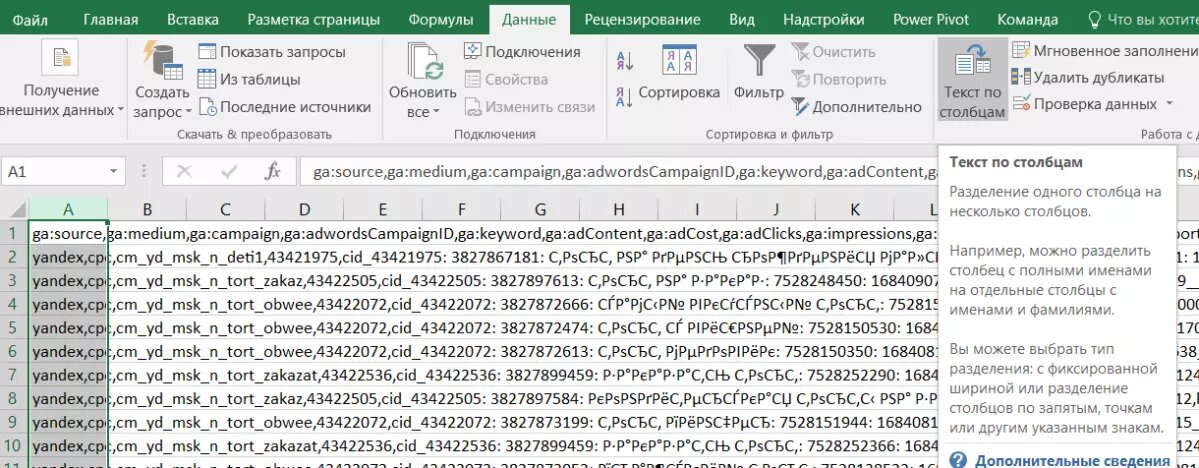
6. Ячейки рвутся

Решение
7. Формулы не работают, да много чего еще тоже не работает

Решение
8. Копируешь что-то, а ничего не вставляется, либо ошибка


Решение

9. Фильтры и вставки
10. Не работает ВПР

Решение

11. Числа превращаются в даты

Решение

12. Ячейки прыгают

Решение
13. Условное форматирование работает некорректно
Решение